Poisto Shopping Optimizer (Poisto-ohjeet)
Shopping Optimizer Poisto-ohje
Mikä on Shopping Optimizer?
Olen alkanut näkemään “ads by Shopping Optimizer,” “Shopping Optimizer ads,” ”powered by Shopping Optimizer” ja vastaavalla tavalla nimettyjä mainoksia jo jonkin aikaa. Ne eivät ole tavallisia mainoksia, ne ovat todella tunkeilevia ja peittävät suuren osan tietokoneeni työpöydästä. Mikä on ongelma?
Tärkeää tietoa Shopping Optimizer mainosohjelmasta:
Shopping Optimizer on häiritsevä sovellus joka koettaa esitellä itsensä online ostosavustajana. Tarkkaavainen tietokoneen käyttäjä kuitenkin huomaa pian tämän ohjelman epäluotettavat aktiviteetit, sillä ne heikentävät nettiselaamista huomattavasti. Shopping Optimizer on mainosohjelma, tämä tarkoittaa sen olevan mainosten tukema. Vaikka se kuvailee itsentä sovelluksena joka voi näyttää upeita tarjouksia, hintavertailuja, alennuskoodeja ja muita hyödyllisiä tietoja, ja se lupaa myös säästää aikaa ja rahaa verkko-ostoksissa, älä usko näihin valheisiin. Shopping Optimizer mainosohjelma on sovellus joka kehitettiin parantamaan yhteistyökumppanien markkinoinnin suosittavuutta. Anna meidän selittää miten tämä mainostusjärjestelmä toimii.
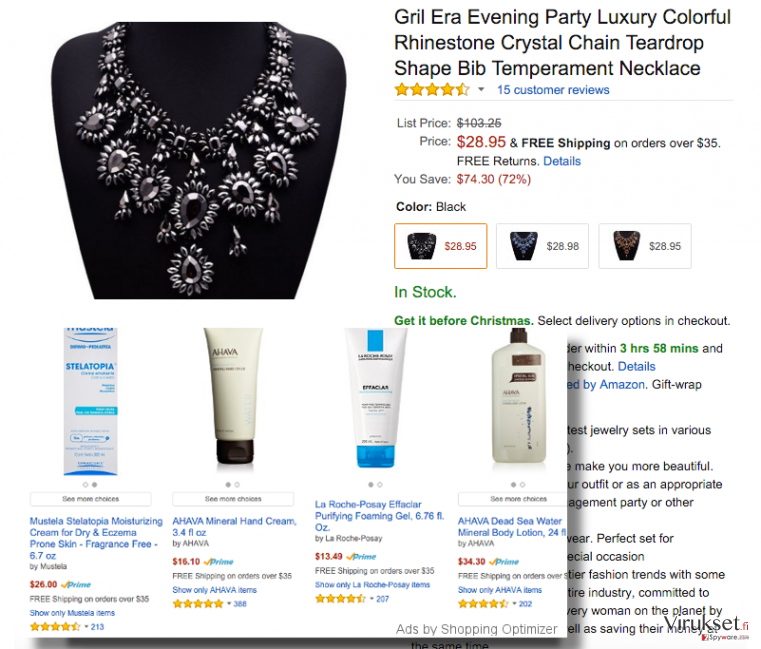
Shopping Optimizer saa maksun kun se uudelleenohjaa käyttäjiä Shopping Optimizer sponsoroiduille sivustoille. Miten tämä ohjelma sitten tekee näitä uudelleenohjauksia. Ensimmäiseksi, kun Shopping Optimizer asentuu tietokoneelle niin se alkaa seuraamaan käyttäjän nettiselaamista. Tämä tarkoittaa, että Shopping Optimizer kerää tietoja, kuten selaushistoria, hakusanat, avainsanat, ladatut tiedostot ja vastaavat tiedot. Myöhemmin, Shopping Optimizer jakaa kerätyt tiedot epäluotettavien lähteiden kanssa (esim. kolmannen osapuolen yritykset) ja luo sinulle kohditettuja mainoksia. Nämä Shopping Optimizer mainokset ovat kiinnostavan näköisiä ja ne tarjoavat alennuksia ja tarjouksia jotka liittyvät sinun kiinnostuksesi kohteisiin. Älä luule näiden mainosten olevan turvallisia! Sinun ei missään tapauksessa kannata klikata niitä. Todellisuudessa, Shopping Optimizer mainokset vaikuttavat houkuttelevilta mutta ne eivät tarjoa mitään hyödyllistä. Kun klikkaat Shopping Optimizer mainoksia niin voit itseasiassa päätyä epäilyttävälle sivustolle joka voi sisältää vaarallista maateriaalia. Voidaksesi välttää odottamattomat vaarat järjestelmässä, me suosittelemme välttämään epäluotettavien ohjelmien tai päivitysten asentamista. Voidaksesi suojella järjestelmääsi epäluotettavilta latauksilta ja turvataksesi tietokoneesi jo etukäteen, sinun kannattaa asentaa haittaohjelman poistaja, kuten FortectIntego.
Kuinka tietokoneeni tuli Shopping Optimizer kaappaajan saastuttamaksi?
Shopping Optimizer on epäilyttävä mainosohjelma jota levitään hiljaisella ja epäsuoralla tavalla, nimeltä niputus. Kun ohjelmia levitetään niputtamalla niin useita ohjelmia pakataan yhteen ja ne jaetaan yhtenä pakettina. Tällaisen paketin asentamisen mahdollisuus on suurempi jos lataat uudet sovellukset epäluotettavilta ja epävirallisilta sivustoilta. On kuitenkin kohtalaisen helppoa välttää ohjelmia, kuten Shopping Optimizer. Sinun pitää vain olla todella varovainen kun olet lataamassa tai asentamassa freeware tai shareware ohjelmia järjestelmääsi. Älä hoputa asennusta klikkailemalla vain ”Seuraava (Next)” painiketta kokoajan, kiinnitä huomiota jokaiseen asennusvaiheeseen ja lue jokainen ilmoitus tarkasti. Älä myöskään ohita Yksityisyyden Suoja ja Käyttöehdot osioita. Nämä osiot paljastavat usein tietoa valinnaisista latauksista jotka ovat liitettynä haluamaasi ohjelmaan. Sinun pitää myös valita Edistynyt tai Kustomoitu asennustapa sillä ne antavat mahdollisuuden poistaa ei-toivotut komponentit. Jos Shopping Optimizer virus on kuitenkin jo tietokoneellasi niin estotoimenpiteet eivät valitettavasti auta sinua. Saadaksesi selville miten voit poistaa tämän PC tunkeilijan, jatka lukemista sivulla 2.
Kuinka voin poistaa tämän epäilyttävän ohjelman tietokoneeltani?
Ei varmasti ole tarpeen sanoa, että ärsyttävät pop-up mainokset voivat ärsyttää jopa kärsivälliset käyttäjät hengiltä. Voidaksesi välttää tietokoneen hidastumiset ja ettet näe enää Shopping Optimizer mainoksia, sinun pitää poistaa tämä epäilyttävä ohjelma tietokoneeltasi. Tämän tekemiseksi voit käyttää ammattilaisten poistotyökalua, kuten SpyHunter, voit myös poistaa sen manuaalisesti alla olevien ohjeiden avulla. Onnea matkaan!
Voit poistaa viruksen vahingot FortectIntego avulla. SpyHunter 5Combo Cleaner ja Malwarebytes ovat suositeltavia löytämään potentiaalisesti ei toivotut ohjelma sekä virukset kaikkine tiedostoineen ja niihin liittyvine rekisterimerkintöineen.
Manuaalinen Shopping Optimizer Poisto-ohje
Poista Windowsista
Poistaaksesi Shopping Optimizer Windows 10/8 laitteilta, ole hyvä ja seuraa näitä askeleita:
- Kirjoita Control Panel/Ohjauspaneeli Windows hakulaatikossa ja paina Enter tai paina hakutulosta.
- Osiossa Programs, valitse Uninstall a program.

- Löydä listalta merkinnät, jotka liittyvät Shopping Optimizer (tai muut viimeksi asennetut epäilyttävät ohjelmat).
- Klikkaa oikealla sovellukseen ja valitse Uninstall.
- Jos User Account Control ilmaantuu, paina Yes.
- Odota, kunnes poistoprosessi on valmis ja paina OK.

Jos olet Windows 7/XP käyttäjä, jatka seuraavia ohjeita seuraamalla:
- Paina Windows Start > Control Panel oikealla (jos olet Windows XP käyttäjä, paina Add/Remove Programs).
- Ohjauspaneelissa, paina Programs > Uninstall a program.

- Valitse ei toivotut sovellukset painamalla sitä kerran.
- Ylhäältä, paina Uninstall/Change.
- Vahvistuslaatikossa, paina Yes.
- Paina OK kun poistoprosessi on valmis.
Poista Shopping Optimizer Mac OS X järjestelmästä
-
Jos käytössäsi on OS X, klikkaa Go painiketta näytön vasemmassa yläkulmassa ja valitse Applications.

-
Odota kunnes näet Applications kansion ja etsi Shopping Optimizer tai muut siellä olevat epäilyttävät ohjelmat. Klikkaa jokaista tällaista merkintää ja valitse Move to Trash.

Nollaa MS Edge/Chromium Edge
Poista ei-toivotut laajennukset MS Edge selaimelta:
- Valitse Menu (kolme pystypistettä selainikkunan oikeasta yläkulmasta) ja valitse Extensions.
- Listalta, valitse laajennukset ja paina Hammasratas kuvaketta.
- Paina Uninstall alhaalta.

Poista evästeet ja muut selaintiedot:
- Paina Menu (kolme pystypistettä selainikkunan oikeasta yläkulmasta) ja valitse Privacy & security.
- Osiossa Clear browsing data, valitse Päätä mitä poistat.
- Valitse kaikki (paitsi salasanat, vaikka voit laittaa myös medialisenssit mukaan, jos käytössä) ja paina Clear.

Nollaa uuden välilehden ja kotisivun asetukset:
- Paina menu kuvaketta ja valitse Settings.
- Etsi On startup osio.
- Paina Disable jos löydät epäilyttäviä sivustoja.
Nollaa MS Edge jos yllä olevat askeleet eivät toimineet:
- Paina Ctrl + Shift + Esc ja avaa Tehtävienhallinta.
- Paina More details nuolta ikkunan alareunassa.
- Valitse Details välilehti.
- Selaa nyt alas ja etsi kaikki merkinnä, joissa on Microsoft Edge nimi. Klikkaa oikealla jokaista ja valitse End Task jotta MS Edge sammuu.

Jos tämä ratkaisu ei auttanut sinua, sinun pitää käyttää edistynyttä Edge nollaustapaa. Muista pitää mielessäsi, että sinun pitää varmuuskopioida tiedostosi ennen jatkamista.
- Etsi seuraava kansio tietokoneeltasi: C:\\Users\\%username%\\AppData\\Local\\Packages\\Microsoft.MicrosoftEdge_8wekyb3d8bbwe.
- Paina Ctrl + A näppäimistöltäsi ja valitse kaikki kansiot.
- Klikkaa oikealla ja valitse Delete

- Nyt Klikkaa Start painiketta Oikealla ja valitse Windows PowerShell (Admin).
- Kun uusi ikkuna aukeaa, kopioi ja liitä seuraava komento ja paina sitten Enter:
Get-AppXPackage -AllUsers -Name Microsoft.MicrosoftEdge | Foreach {Add-AppxPackage -DisableDevelopmentMode -Register “$($_.InstallLocation)\\AppXManifest.xml” -Verbose

Ohjeet Chromium-pohjaiselle Edge selaimelle
Poista laajennukset MS Edge selaimelta (Chromium):
- Avaa Edge ja paina valitse Settings > Extensions.
- Poista ei-toivotut laajennukset painamalla Remove.

Tyhjennä välimuisti ja sivustotiedot:
- Paina Menu ja mene Settings.
- Valitse Privacy and services.
- Osiossa Clear browsing data, valitse Choose what to clear.
- Osiossa Time range, valitse All time.
- Valitse Clear now.

Nollaa Chromium-pohjainen MS Edge:
- Paina Menu ja valitse Settings.
- Valitse vasemmalta Reset settings.
- Valitse Restore settings to their default values.
- Vahvista painamalla Reset.

Nollaa Mozilla Firefox
Poista vaarallinen laajennus:
- Avaa Mozilla Firefox selain ja klikkaa Menu (kolme vaakaviivaa ikkunan oikeassa yläkulmassa).
- Valitse Add-ons.
- Täällä, valitse laajennus, joka liittyy Shopping Optimizer ja klikkaa Remove.

Nollaa kotisivu:
- Klikkaa kolmea vaakaviivaa valikon oikeassa yläkulmassa.
- Valitse Options.
- Home vaihtoehdon alla, anna sivu, jonka haluat avautuvan, kun avaat Mozilla Firefox selaimen.
Tyhjennä evästeet ja sivustotiedot:
- Klikkaa Menu ja valitse Options.
- Mene Privacy & Security osioon.
- Selaa alas ja etsi Cookies and Site Data.
- Klikkaa Clear Data…
- Valitse Cookies and Site Data, sekä Cached Web Content ja paina Clear.

Nollaa Mozilla Firefox
Jos Shopping Optimizer ei poistunut yllä olevien ohjeiden avulla, niin nollaa Mozilla Firefox:
- Avaa Mozilla Firefox selain ja klikkaa Menu.
- Mene Help osioon ja valitse Troubleshooting Information.

- Give Firefox a tune up osiossa, klikkaa Refresh Firefox…
- Kun pop-up ilmaantuu, niin vahvista toiminto painamalla Refresh Firefox – tämän pitäisi suorittaa Shopping Optimizer poisto.

Nollaa Google Chrome
Poista vaaralliset laajennukset Google Chrome selaimelta:
- Avaa Google Chrome, paina Menu (kolme pystypistettä oikeassa yläkulmassa) ja valitse More tools > Extensions.
- Uudelleen avautuvassa ikkunassa näet kaikki asennetut laajennukset. Poista epäilyttävät laajennukset painamalla Remove.

Puhdista välimuisti ja verkkotiedot Chrome selaimelta:
- Paina Menu ja valitse Settings.
- Osiosta Privacy and security, valitse Clear browsing data.
- Valitse Browsing history, Cookies and other site data, sekä Cached images ja files.
- Paina Clear data.

Vaihda kotisivusi:
- Paina menu ja valitse Settings.
- Etsi epäilyttäviä sivustoja On startup osiosta.
- Paina Open a specific or set of pages ja paina kolmea pistettä löytääksesi Remove vaihtoehdon.
Nollaa Google Chrome:
Jos aikaisemmat tavat eivät auttaneet sinua, nollaa Google Chrome poistaaksesi kaikki komponentit:
- Paina Menu ja valitse Settings.
- Osiosta Settings, selaa alas ja paina Advanced.
- Selaa alas ja etsi Reset and clean up osio.
- Paina sitten Restore settings to their original defaults.
- Vahvista painamalla Reset settings viimeistelläksesi poiston.

Nollaa Safari
Poista ei-toivotut laajennukset Safari selaimelta:
- Paina Safari > Preferences…
- Uudessa ikkunassa, paina Extensions.
- Valitse ei-toivottu laajennus, joka liittyy Shopping Optimizer ja valitse Uninstall.

Poista evästeet ja muut sivustotiedot Safari selaimelta:
- Paina Safari > Clear History…
- Avautuvasta valikosta, osiossa Clear, valitse all history.
- Vahvista painamalla Clear History.

Nollaa Safari elleivät yllä mainitut askeleet auttaneet sinua:
- Paina Safari > Preferences…
- Mene Advanced välilehteen.
- Laita ruksi Show Develop menu valikkopalkissa.
- Paina valikkopalkissa Develop, ja valitse Empty Caches.

Kun olet poistanut tämän potentiaalisesti ei toivotun ohjelman (PUP) ja korjannut kaikki nettiselaimesi, me suosittelemme PC järjestelmäsi tarkistamista maineikkaalla haittaohjelman poistajalla. Tämä auttaa sinua poistamaan Shopping Optimizer rekisterimerkinnät ja tunnistaa myös vastaavat loiset tai mahdolliset haittaohjelmat tietokoneellasi. Voit käyttää tähän tarkoitukseen meidän arvostamia haittaohjelman poistajia: FortectIntego, SpyHunter 5Combo Cleaner tai Malwarebytes.
Suositeltavaa sinulle
Älä anna hallituksen vakoilla sinua
Hallituksella on useita ongelmia, mitä tulee käyttäjien tietojen seuraamiseen ja asukkaiden vakoiluun, joten sinun kannattaa ottaa tämä huomioon ja oppia lisää hämärien tietojen keräystavoista. Vältä ei-toivottua hallituksen seurantaa tai vakoilua ja ole täysin nimetön internetissä.
Voit valita eri sijainnin, kun menet verkkoon ja käyt käsiksi materiaalin, jota haluat ilman sisältörajoituksia. Voit helposti nauttia riskittömästä internetyhteydestä pelkäämättä hakkerointia, kun käytät Private Internet Access VPN palvelua.
Hallitse tietoja joihin hallitus tai muu toivomaton osapuoli voi päästä käsiksi ja selata nettiä ilman vakoilua. Vaikka et ota osaa laittomiin toimiin tai luotat valitsemiisi palveluihin, alustoihin, epäilet omaa turvallisuuttasi ja teet varotoimia käyttämällä VPN palvelua.
Varmuuskopioi tiedot myöhempää käyttöä varten, haittaohjelmahyökkäyksen varalta
Tietokoneen käyttäjät voivat kärsiä useista menetyksistä verkkotartuntojen takia tai omien virheiden takia. Haittaohjelman luomat ohjelmaongelmat tai suorat tietojen menetykset salauksen takia, voi johtaa ongelmiin laitteellasi tai pysyviin vahinkoihin. Kun sinulla on kunnolliset päivitetyt varmuuskopiot, voit helposti palauttaa ne sellaisen tapahtuman jälkeen ja palata töihin.
On tärkeää luoda päivityksiä varmuuskopioistasi, kun laitteeseen tehdään muutoksia, jotta voit päästä takaisin pisteeseen, jossa työskentelit haittaohjelman tehdessä muutoksia tai ongelmat laitteella aiheuttavat tiedostojen tai suorituskyvyn saastumisen. Luota tällaiseen käytökseen ja tee tietojen varmuuskopioinnista päivittäinen tai viikoittainen tapa.
Kun sinulla on aikaisempi versio jokaisesta tärkeästä dokumentista tai projektista, niin voit välttää turhautumisen ja hajoamiset. Se on kätevää, kun haittaohjelma tapahtuu yllättäen. Käytä Data Recovery Pro järjestelmän palautukseen.


